| FFFTP ( for Windows ) | ||
| |
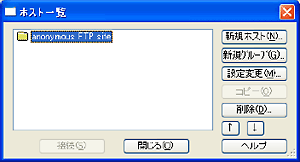 |
FFFTP を起動し、[ホスト一覧] 画面が表示されたら、[新規ホスト] ボタンをクリックします。 |
| |
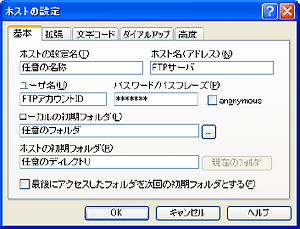 |
[ホストの設定] 画面の [基本] タブが表示されますので、以下の入力を行います。 ホストの設定名:任意の名称 ホスト名(アドレス):FTPサーバ ユーザ名:FTPアカウントID パスワード/パスフレーズ:FTPパスワード anonymouse:チェックしない ローカルの初期フォルダ:任意のフォルダ ホストの初期フォルダ:任意のディレクトリ 最後にアクセスしたフォルダを次回の初期フォルダとする:任意 |
| |
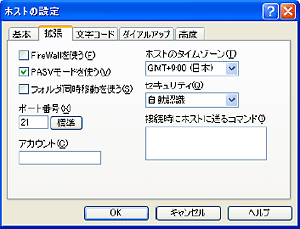 |
[拡張] タブをクリックし、以下の設定を行います。 FireWallを使う: 任意 PASVモードを使う: チェックする(任意) ※接続できない場合にチェックが入っている場合はチェックを外し、チェックが外れている場合は、チェックを入れて下さい フォルダ同時移動を使う: チェックしない ポート番号: 21 アカウント: 空白 ホストのタイムゾーン: GMT+9:00 セキュリティ:自動認識 接続時にホストに送るコマンド:空白 |
| |
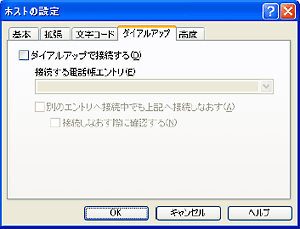 |
[ダイアルアップ] タブをクリックし、 ダイアルアップで接続する: 任意 ※ご利用の環境にあわせ設定を行ってください。 を設定し、[OK] ボタンをクリックします。 |
| |
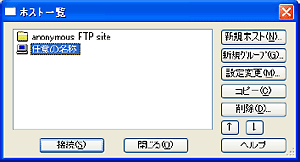 |
[ホスト一覧] 画面に任意の名称の設定が表示されます。 任意の名称の設定を選択し、[接続] ボタンをクリックします。 |
| |
 |
FTPサーバに接続されると、右側にサーバ内のディレクトリ一覧が表示されます。 |
| Copyright (C) KINKITELECOM.CO.ltd. All rights reserved. |




